1、首先点击打开excel表格。

2、打开软件后,进入到表格窗口。

3、利用单元格自定义格式是最快的。选中日期区域,然后按Ctrl+1打开设置单元格格式窗口。选中“日期”分类,选择一种最接近英文月份的类型。(下图箭头所示)
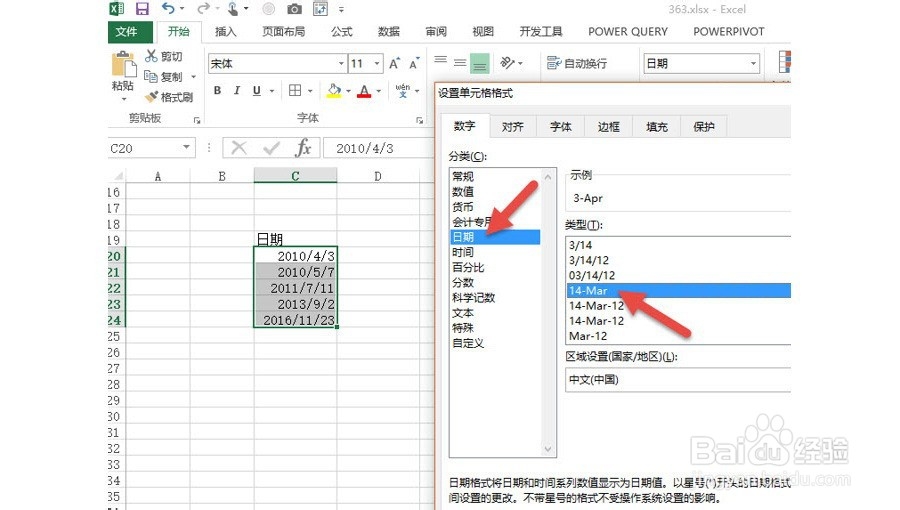
4、确定完毕后,数据区域会显示成这样,但和结果还不一样。有没有可能“修订”这个格式来实现呢?
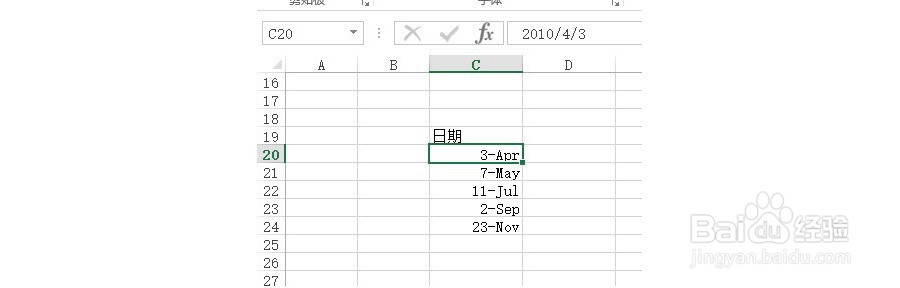
5、所以还是选中日期区域,还是打开自定义格式设置,只是这次选择“自定义”类型,这是在右侧可以看到这种格式的编码。(下图箭头处)
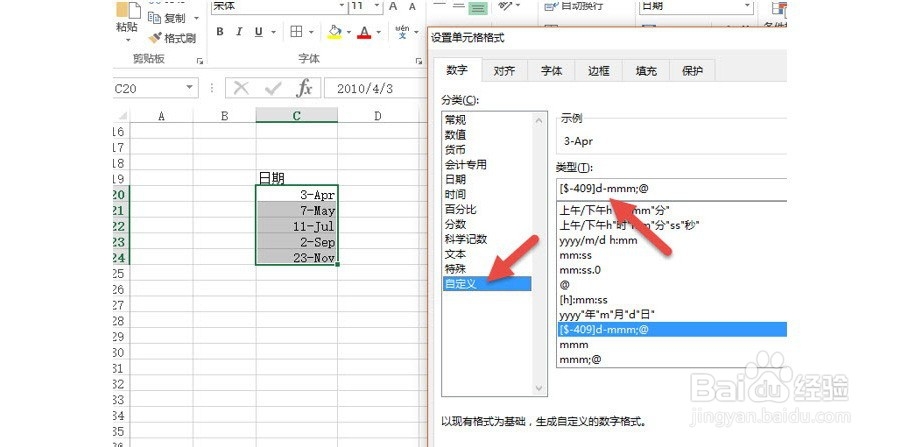
6、尝试去修改编码,至少删除[$-409]d-mmm;@中的[$-409]d-部分就可以了。也就是说MMM就是英文月份显示的编码。果然漂亮的搞定。
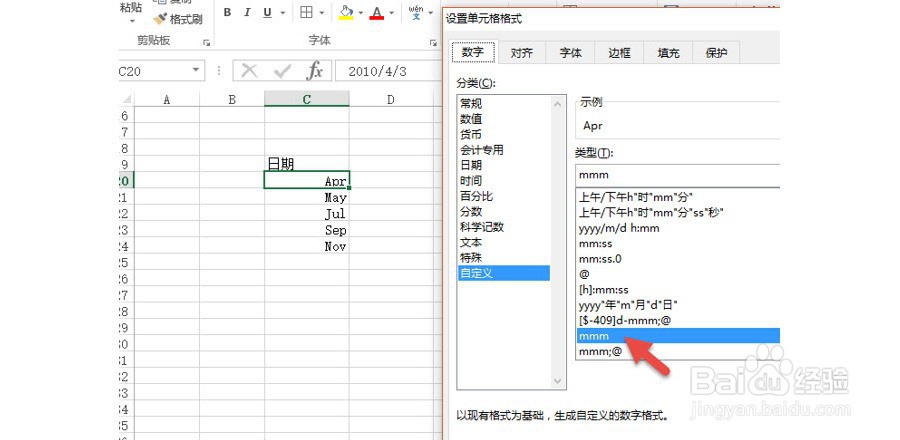
7、总结:“单元格自定义格式”真是“包装单元格”的好工具。还有一个函数也是包装单元格的,那就是Text函数,这里抛砖引玉,推荐大家这个函数也学起来。
